当我们电脑使用时间久了之后都会产生很多磁盘碎片,如果没有及时清理的话可能会占用电脑空间,我们可以使用电脑自带的磁盘碎片程序来操作,但是有用户却遇到了提示磁盘碎片整
当我们电脑使用时间久了之后都会产生很多磁盘碎片,如果没有及时清理的话可能会占用电脑空间,我们可以使用电脑自带的磁盘碎片程序来操作,但是有用户却遇到了提示磁盘碎片整理程序无法启动的情况,遇到这样的是怎么回事呢?为此,现在给大家讲述一下电脑中磁盘碎片整理程序无法启动的详细处理方法吧。
具体方法如下:
1、首先我们打开开始菜单,然后选择运行选项;
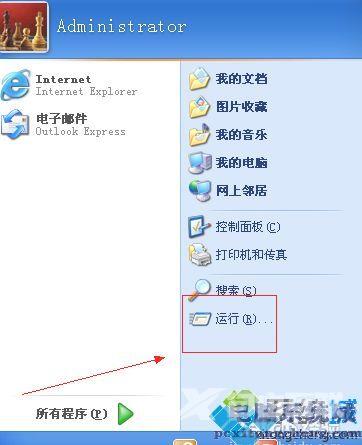
2、然后我们输入磁盘碎片整理程序的命令dfrg.msc来打开磁盘碎片整理程序,弹出如图所示的提醒窗口;

3、那么出现这种情况要怎样解决呢,其实我总结了一下,发觉解决这个故障的方法很简单;
4、出现这种情况是因为磁盘错误造成的,如果我们想整理D盘,那我们就右键D盘,然后选择属性选项;
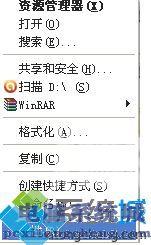
5、在打开的属性窗口中,我们切换到工具选项卡下,然后选择工具选项卡下的开始整理按钮,从这里打开整理程序;
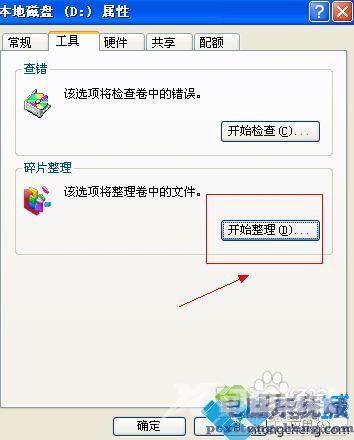
6、在运行打不开的磁盘整理程序这里就可以顺利打开了,如果从这里打开还是不行的话,那么就需要进行下一步的操作了;
7、在桌面上右键我的电脑,然后选择属性选项;

8、然后切换到系统还原这个选项卡,把系统还原关闭即可;
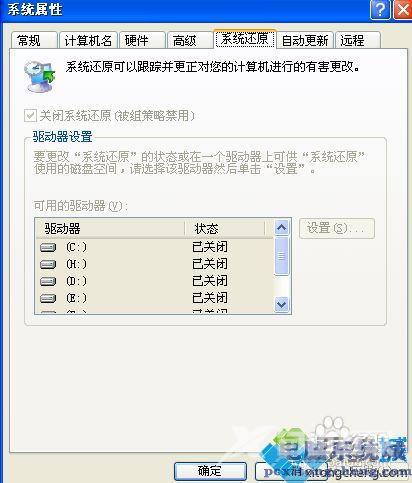
9、关闭之后重新电脑,再次打开磁盘碎片整理程序就可以了!
关于电脑中磁盘碎片整理程序无法启动的处理步骤就给大家介绍到这边了,操作之后就可以成功打开磁盘碎片整理程序了。
